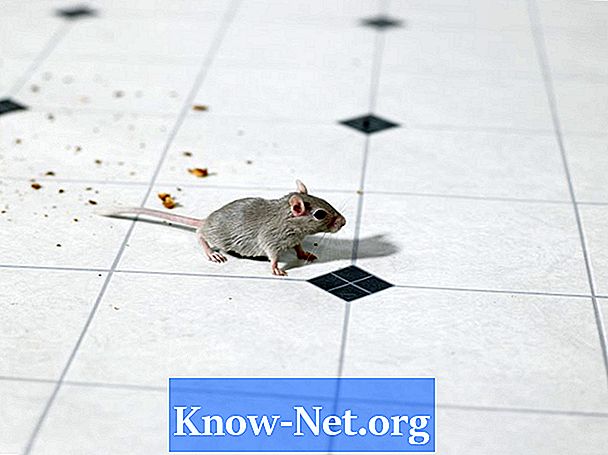Contenu
Virtual Network Computing (VNC) permet d’utiliser un bureau graphique à partir d’un ordinateur (le serveur) sur un ordinateur distant (le client). Il est possible d'avoir un serveur VNC s'exécutant sur un serveur Windows et de le visualiser sur un client Linux ou inversement. Les entrées du clavier et de la souris de la machine cliente sont envoyées sur l’hôte via le réseau, ce qui renvoie l’affichage graphique. Toutes les actions sont effectuées sur le serveur et non sur le client.
Les instructions
-
Ouvrez une fenêtre de terminal. Vous le trouverez sous "Applications" et "Accessoires (GNOME)" ou "Démarrer" et "Utilitaires (KDE)".
-
Installez vncviewer. sudo apt-get install vncviewer.
-
Entrez la commande suivante: hôte vncviewer: numéro Le serveur VNC commence par un numéro de session. Vous aurez besoin de connaître ce numéro pour vous connecter au serveur. Par exemple: vncviewer linux: 1
-
Entrez le mot de passe vncserver. Ce mot de passe sera probablement différent du mot de passe utilisé pour accéder au système.
-
Utilisez le Bureau à distance. Le serveur VNC fournira un environnement graphique que vous pourrez utiliser comme s'il s'agissait d'un espace de travail local.
Les instructions
Ce dont vous avez besoin
- vncviewer